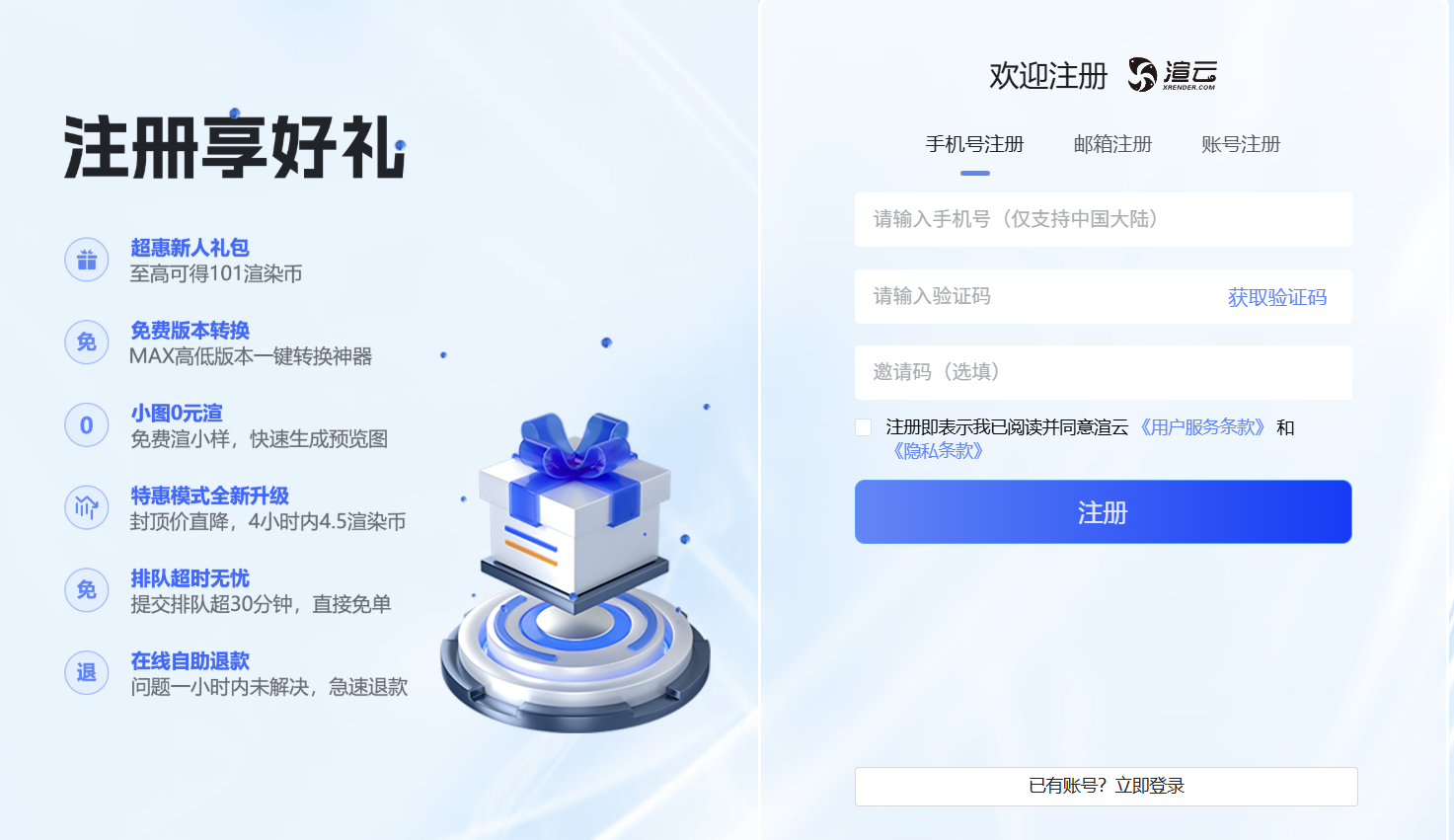VR 渲染器局部渲染设置
VR 渲染器的局部渲染功能灵活适配多种场景(尤其全景图),操作步骤如下:
- 调出渲染设置面板:在 3DMAX 软件中,直接按下快捷键「F10」,快速打开渲染设置窗口(也可通过顶部菜单栏「渲染」→「渲染设置」手动调出)。
- 确认渲染器类型:在渲染设置面板中,切换到「指定渲染器」选项卡,确保当前选定的渲染器为「V-Ray 渲染器」(若未选中,点击下拉菜单切换即可)。
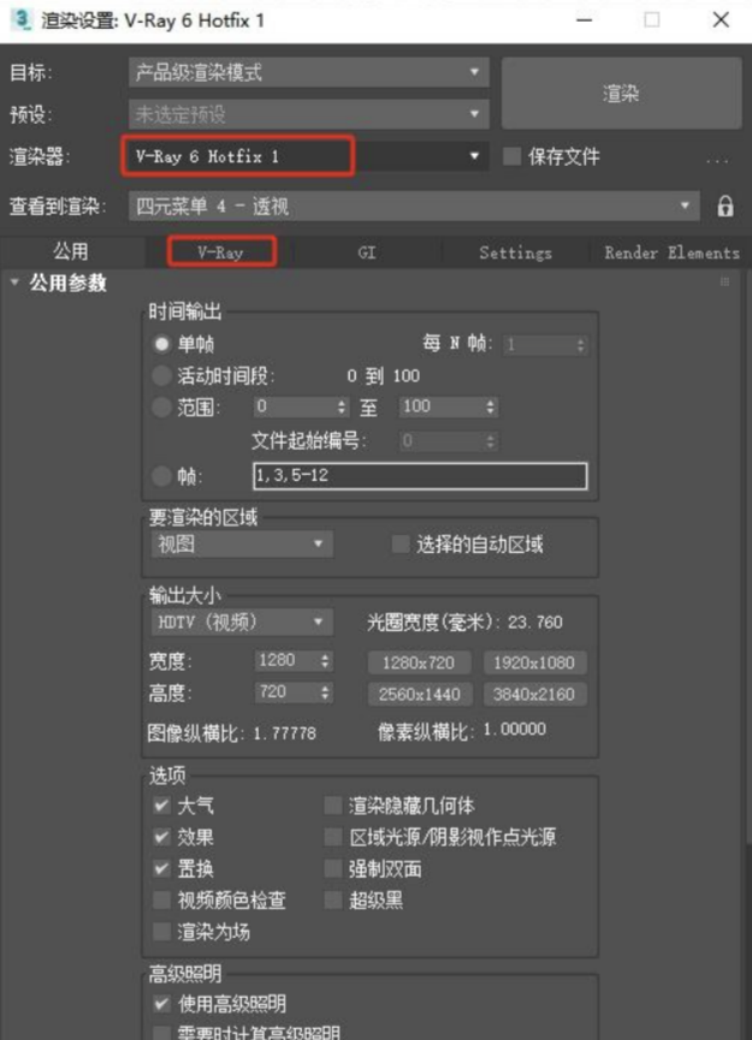
- 打开 VR 帧缓冲器:切换到「V-Ray」选项卡,找到「帧缓冲器」设置项,勾选「启用内置帧缓冲器」(部分版本默认开启),点击右侧「显示 VFB」按钮,调出 VR 帧缓冲窗口。

- 启动局部渲染框选:在 VR 帧缓冲窗口的工具栏中,找到「区域渲染」按钮 ------ 低版本图标为「小茶壶 + 矩形框」,高版本为「矩形选框」图标(hover 时会显示「Region Render」提示)。点击该按钮后,在帧缓冲窗口内拖动鼠标,框选需要渲染的局部区域,松开鼠标后系统会自动开始局部渲染。

3DMAX 自带局部渲染设置
若无需依赖 VR 渲染器,可直接使用 3DMAX 原生的局部渲染功能,操作更简洁:
- 打开渲染设置:按快捷键「F10」调出渲染设置面板,或通过菜单栏「渲染」→「渲染设置」进入。
- 设置渲染区域类型:切换到「公用」选项卡,在「输出大小」下方找到「要渲染的区域」下拉菜单,点击展开后选择「区域」(部分版本显示为「Region」)。
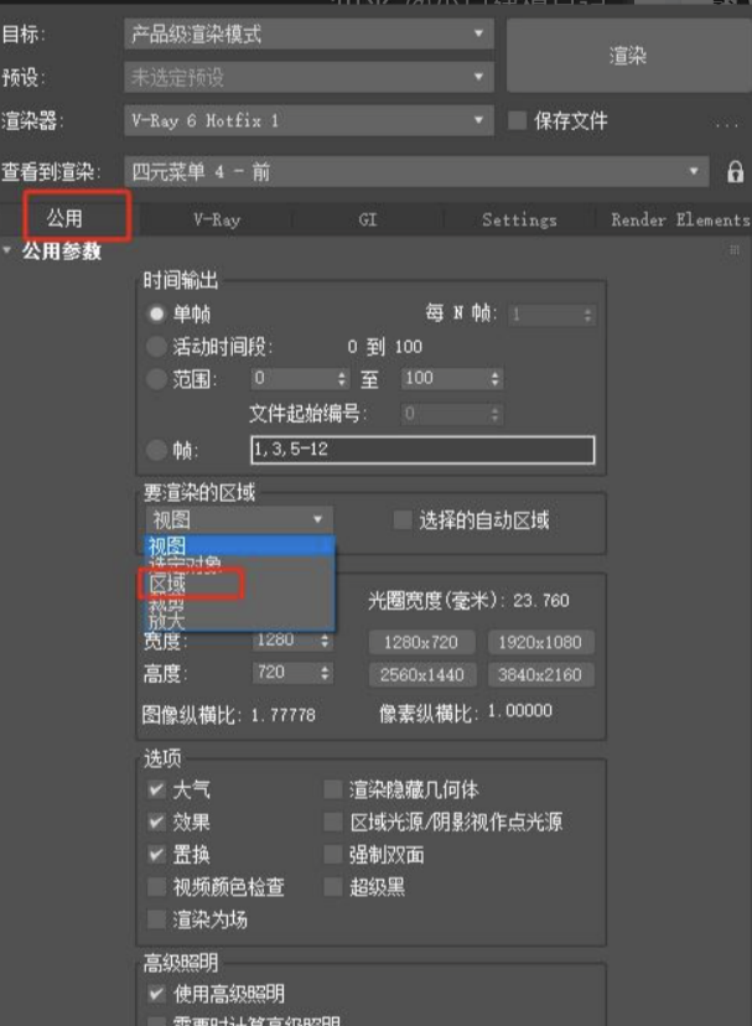
- 调整局部渲染范围:设置完成后,点击渲染窗口的「渲染」按钮,此时在透视视图 / 相机视图中会出现一个可拖动的矩形选框 ------ 拖动选框边缘可调整大小,拖动选框内部可移动位置,确定范围后再次点击「渲染」,即可只渲染选框内的局部区域。

- 扩展功能:除了「区域」模式,还可选择「裁剪」模式(固定选框比例,裁剪超出部分)、「放大」模式(放大选框内区域至全屏渲染),根据需求灵活切换。
两种方案对比与适用场景
|--------------|------------------------|-----------------------|-------------------------|
| 方案 | 优点 | 缺点 | 适用场景 |
| VR 渲染器局部渲染 | 框选直观、支持全景图、渲染质量与 VR 一致 | 需开启 VR 帧缓冲,步骤稍多 | 全景相机场景、需保留 VR 渲染效果的局部渲染 |
| 3DMAX 自带局部渲染 | 操作简单、无需依赖第三方渲染器 | 不支持全景图框选、渲染效果受原生渲染器限制 | 普通透视 / 相机视图、快速预览局部细节 |
好啦,以上就是怎么进行区域渲染的方式啦。本地性能不够的话,可以用渲云云渲染平台。渲云基于分布式云计算架构的云渲染,能把渲染任务拆开后并行处理,大大提高渲染效率。32 核起步的高性能云主机可以弹性扩展到 192 核,应对超大型场景和动画不在话下。